Kehilangan data di iPhone bisa menjadi masalah bagi siapa saja, terutama jika data tersebut tidak sempat dibackup. Kondisi ini dapat terjadi karena berbagai sebab seperti kerusakan pada sistem perangkat, kesalahan penggunaan karena tidak sengaja reset atau restore, atau bahkan karena serangan virus atau malware.

Namun, jangan khawatir, ada beberapa cara yang dapat dilakukan untuk mengembalikan data di iPhone meskipun tidak di backup.
Daftar isi [Tutup]
Bagian 1. Mengembalikan Data iPhone dari "Item yang Baru Dihapus" di iPhone
Untuk mengembalikan data media, jika Perpustakaan Foto iCloud diaktifkan di iPhone Anda, video atau foto yang dihapus dari perangkat Anda akan dipindahkan ke folder bernama "Baru Dihapus". Dengan kata lain, video tersebut belum terhapus secara permanen dan dapat dengan mudah dipulihkan dari iPhone itu sendiri.
Langkah-langkah untuk memulihkan video yang dihapus dari "Item yang Baru Dihapus"
Langkah 1. Buka aplikasi Foto dan pilih Album。
Langkah 2. Gulir ke bawah dan ketuk "Baru Dihapus" di bawah "Album Lainnya".
Langkah 3.Ketuk "Pilihkan" di pojok kanan atas, pilih secara manual video yang ingin Anda pulihkan, lalu ketuk "Pulihkan". Data yang Anda hapus di iPhone sekarang akan dikembalikan ke rol kamera Anda.
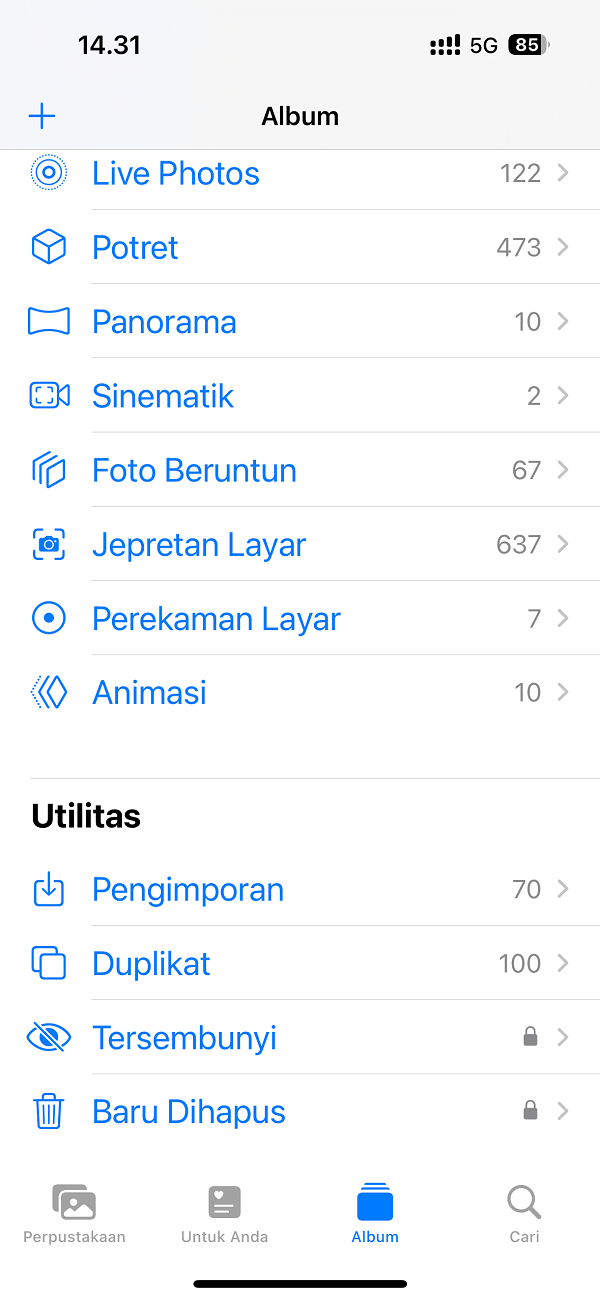
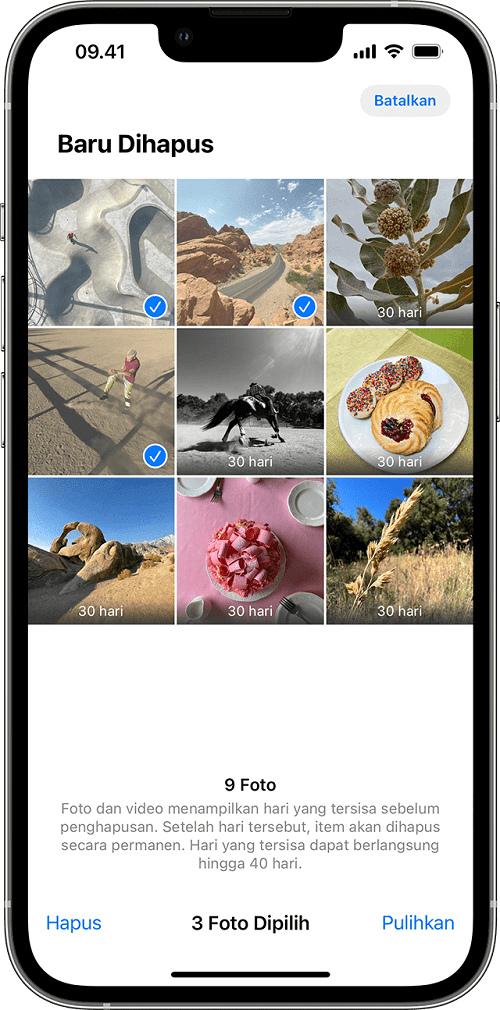
Catatan
Foto dan video yang dihapus disimpan di album Baru Dihapus hingga 30 hari sebelum dihapus secara permanen. Pada saat itu, silakan coba metode berikut untuk memulihkan video atau foto yang terhapus secara permanen di iPhone.
Bagian 2: Mengembalikan Data iPhone Yang Tidak Dibackup dengan APK Pihak ke-3
Cara mengembalikan data iPhone yang hilang dengan mudah dan cepat dapat kita lakukan dengan menggunakan aplikasi D-Back data reocvery ios. Tools iPhone data recovery profesional ini memungkinkan kita menggunakan metode cara mengembalikan data iPhone yang tidak di backup dari iColud atau iTunes. Tekniknya yaitu dengan memindai file yang terdapat di memori penyimpanan internal smartphone dengan metode khusus yang nantinya data dapat digunakan kembali. Dengan D-Back iPhone data recovery kesempatan kesuksesan lebih tinggi saat memindai dan memulihkan file yang sudah terhapus.
Langkah 1: Download dan Instal gratis Aplikasi iPhone data recovery D-Back di PC.
Langkah 2: Setelah terinstal kita bisa buka tools iPhone data recovery tersebut. Akan ada banyak pilihan seperti Recover dari iOS, iTunes Backup ataupun iCloud dan opsi lain seperti memperbaiki sistem iOS, karena tidak memiliki file backup disini kita pilih Recover from Device.

Langkah 3: Hubungkan iPhone ke PC atau Laptop menggunakan kabel Data USB. Pilih jenis data yang ingin dipulihkan.

Langkah 4: Setelah menentukan tipe data yang ingin dipulihkan selanjutnya pilih "Scan" dan tunggu proses pemindaian, lama waktu ini tergantung pada seberapa banyak dan berapa besar ukuran data yang di pindai.
Terakhir setelah berhasil melakukan pemindadian kita terlebih dahulu dapat melihat dan meninjau file yang terhapus sebelumnya, kemudian kita bisa pilih file yang ingin dikembalikan.

Terdapat dua opsi yaitu Restore to Devices untuk mengembalikan data yang terhapus ke HP iPhone atau Restore to Computer untuk mengembalikan data ke Komputer. Silahkan kamu bebas untuk tentukan lokasi restore sesuai dengan keinginanmu.
Dengan begini, proses pemulihan sudah selesai dan sukses, data yang terhapus akan dapat dikembali. Tidak jarang pengguna yang kurang paham dengan fitur HP iPhone bingung melakukan konfigurasi yang menyebabkan HP salah reset ataupun restore. Jika kamu salah satunya, maka cara mengembalikan data iphone yang sudah di reset ataupun cara mengembalikan data iphone yang ke restore dapat dilakukan dengan D-Back. Ini dikarenakan iPhone data recovery D-Back dapat bekerja dengan memindai perangkat keras media penyimpanan perangkat untuk melihat file apa saja yang masih bisa dipulihkan.
Bagian 3. Mengembalikan Data iPhone dengan iCloud
Salah satu cara mengembalikan data iPhone lainnya yaitu dengan memanfaatkan fitur iCloud yang mungkin saja kita pernah mengaktifkan sistem backup sebelumnya. Sebagai alternatif penyimpanan dan sarana backup data penting Apple memberikan fitur Cloud Storage.
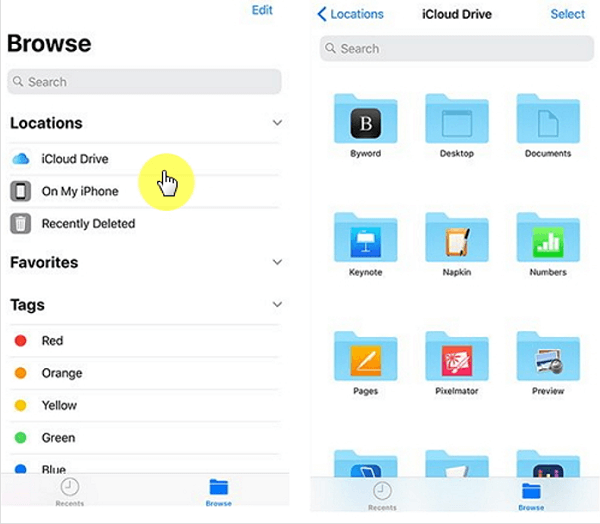
Kita dapat melihat data apa saja yang pernah tersimpan pada iCloud dan mengunduhnya untuk menyimpan ke memori lokal hp.
Alternatif : Jika data berada dalam file backup sistem yang tersimpan pada iCloud maka kita bisa melakukan restore sistem ke pencadangan data terakhir.
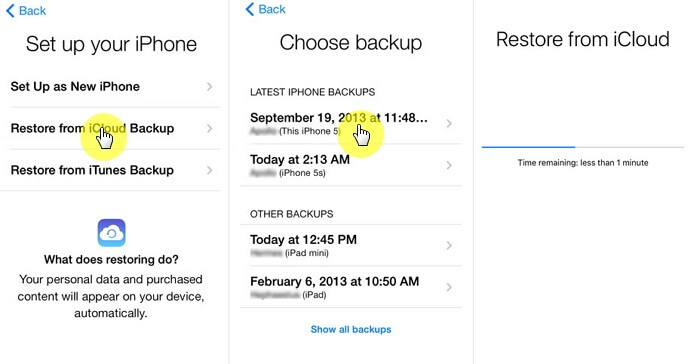
Bagian 4. Mengembalikan Data iPhone dengan iTunes
Jika kamu menggunakan iTunes untuk mencadangkan foto kamu sebelum menghapusnya, kamu dapat mengambil foto iPhone yang dihapus melalui cadangan iTunes.
Namun, sama seperti mengembalikan foto yang terhapus dari cadangan iCloud di iPhone, menggunakan cadangan iTunes juga akan menimpa informasi yang ada di iPhone, yang juga akan menyebabkan data yang ada hilang, sehingga kamu harus membuat cadangan data iPhone kamu sebelum beroperasi.
Langkah 1. Buka iTunes di komputer kamu dan sambungkan iPhone kamu melalui kabel USB.
Langkah 2. Saat perangkat kamu muncul di sebelah kiri, klik perangkat tersebut untuk masuk ke layar pratinjau dan pilih "Pulihkan Cadangan". Kemudian pilih cadangan yang berisi foto iPhone yang dihapus atau file cadangan dengan tanggal terbaru.
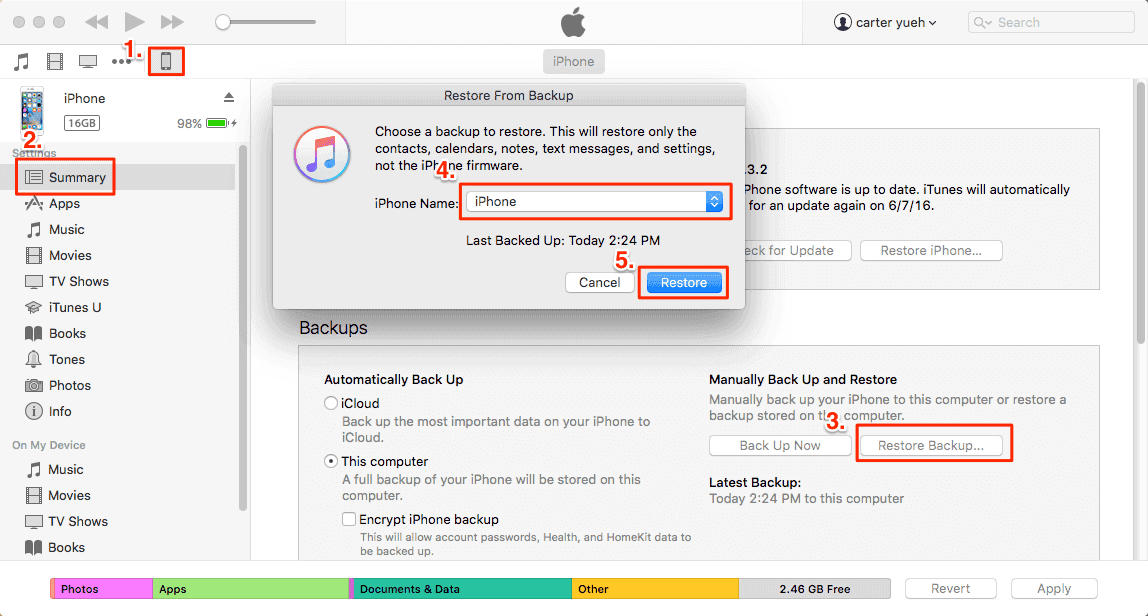
Langkah 3. Tunggu hingga pencadangan selesai dan mulai ulang iPhone kamu untuk memulihkan foto iPhone yang baru saja dihapus.
Cara Mengembalikan Data iPhone dari iTunes Backup (Selektif)
Jika kamu menggunakan perangkat lunak pemulihan data iPhone yang diperkenalkan sebelumnya, kamu dapat mengekstraksi dan memulihkan hanya video dari file cadangan iTunes, sehingga tidak akan ada kehilangan data karena penimpaan. Selain itu, kamu dapat melihat pratinjau video yang ingin kamu pulihkan dan kemudian memilih hanya video yang ingin kamu pulihkan.
Langkah 1. Klik tombol di bawah untuk mendapatkan perangkat lunak secara gratis dan meluncurkannya. Setelah itu, sambungkan iPhone kamu ke komputer kamu.
Langkah 2. Pilih "Pulihkan dari iTunes" di sisi kiri, tentukan file cadangan dan klik "Berikutnya".
*Jika Kamu lupa di mana cadangan iTunes kamu disimpan atau memindahkannya, kamu dapat mengklik "Pindai" atau "Pilih" di bawah untuk mencari dari lokasi lain pada disk. .
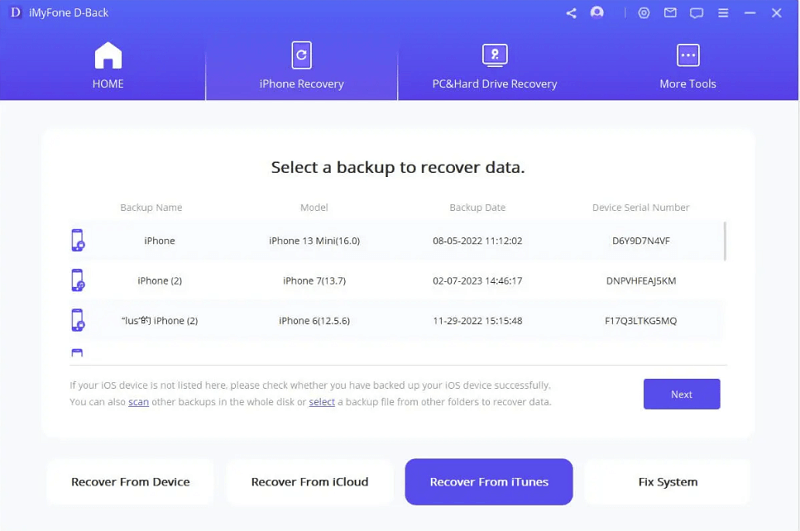
Langkah 3.Periksa "Video" dan klik "Pindai".

Langkah 4.Pilih video yang ingin kamu pulihkan dan klik "Pulihkan ke Perangkat" untuk memulihkan video yang dihapus secara permanen dari cadangan iTunes ke perangkat kamu secara langsung.

Cara yang Paling Direkomendasikan - iMyFone D-Back for iOS (Solusi All in One)
Sebenarnya, "data yang terhapus" tidak benar-benar hilang selamanya dan masih memungkinkan untuk mendapatkannya kembali. Namun, semakin lama data tersebut terhapus, semakin sulit untuk dikembalikan karena dapat tertimpa dengan file lain yang memiliki nama sama. Dengan teknologi pemulihan data iPhone canggih, iPhone data recovery D-Back memungkinkan untuk memulihkan sebagian besar data yang terhapus permanen dalam berbagai skenario, seperti:

1. Terhapus secara tidak sengaja
Kadang walaupun sudah berhati hati kita tidak sengaja menghapus file penting seperti foto di album , kontak penting atau video di Hp iPhone. Kita dapat mengembalikan gambar foto, audio musik dan video dengan menggunakan iPhone data recovery D-Back.
2. Factory Reset
Pengguna Smartphone yang kurang memahami penggunaan HP iPhone mungkin pernah mencoba melakukan pengaturan dan malah keliru melakukan reset. Hal tersebut akan berdampak pada terhapusnya semua data dan pengaturan yang terdapat di iPhone sebelumnya. Dengan iPhone data recovery D-Back masih ada kesempatan bagi kita mengembalikan data yang tidak sengaja dihapus.
3. Kesalahan iOS
Upgrade merupakan salah satu hal terpenting supaya smartphone kita bisa beradaptasi dengan teknologi terbaru. Namun bagaimanapun juga mungkin dapat timbul masalah dalam memperbarui sistem iOS ini. Sehingga menyebabkan HP error dan mungkin membuatnya kehilangan data yang tersimpan. Selain berperan memulihkan data D-Back dapat juga membantu memperbaiki masalah pada sistem iOS ini.
4. iPhone Rusak
Setelah beberapa sekian lamanya waktu menggunakan iPhone, mungkin beberapa pengguna mengalami HP rusak, pecah, ataupun mati. iPhone data recovery D-Back dapat membantu memulihkan data dari Smartphone yang memiliki masalah fisik ini.
5. iPhone Hilang
Mungkin beberapa pengguna mengalami kejadian seperti HP hilang atau dicuri sehingga ingin menggunakan data lama ke iPhone baru. Ini masih dimungkinkan dengan syarat kita pernah melakukan backup data dari iPhone sebelumnya ke layanan iTunes atau iCloud. Sehingga semua file dan pengaturan iOS dapat kembali seperti semula sebagaimana kondisi data pada HP iPhone sebelumnya.
6. Data WhatsApp Hilang
Pesan dan file yang hilang pada aplikasi chatting populer seperti whatsapp dapat dipulihkan dengan aplikasi iPhone data recovery D-Back. Dengan begini kita dapat melihat dan mengakses pesan serta file whastapp yang sebelumnya terhapus.
Kita dapat memanfaatkan software D-Back iphone data recovery yang ampuh untuk cara mengambil data dari iphone yang hilang. Namun, tetap penting bagi pengguna iPhone untuk selalu melakukan backup secara rutin guna menghindari hal-hal yang tidak diinginkan. iMyFone D-Back dapat menjadi solusi utama apabila sudah tidak ada opsi lain yang dapat dilakukan untuk mengembalikan data yang hilang permanen.
Akhir Kata
Berbagai macam jenis data yang hilang karena dihapus permanen ataupun terhapus oleh hal yang tidak disengaja seperti sistem yang error dapat diatasi dengan iMyFone D-Back. Aplikasi iphone data recovery ini tidak hanya memiliki fungsi untuk memulihkan data yang terhapus dengan memanfaatkan backup iCloud atau iTunes. Tools iphone data recovery juga bisa menjadi cara mengembalikan data iphone yang hilang dengan mudah tanpa backup dari cloud storage. Selain itu kita juga dapat menggunakan iMyFone D-Back untuk memperbaiki sistem iPhone yang rusak.
Cara mengambil data dari iphone yang hilang ke komputer juga dapat dilakukan melalui aplikasi D-Back. Dengan ini selain memulihkannya data yang terhapus kita juga dapat menyimpannya ke perangkat PC atau Laptop yang memiliki kapasitas penyimpanan lebih tinggi daripada ponsel. Tipe data yang hilang jenis apapun di HP iPhone dimungkinkan untuk terpulihkan melalui iphone data recovery D-Back. Melihat banyaknya manfaat yang bisa diperoleh dari D-Back membuat ini menjadi cara mengembalikan data iphone yang tidak di backup terbaik. Jika kamu lagi diganggu oleh masalah kehilangan data iPhone, cobalah dengan alat ampuh ini untuk membantu kamu mengembalikan data iPhone yang hilang, alat ini tidak akan mengecewakanmu.




